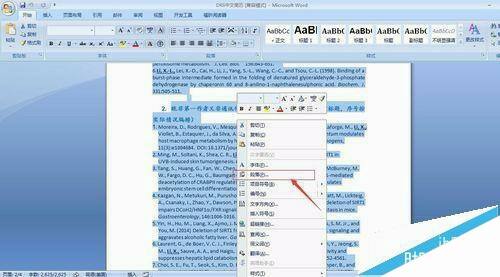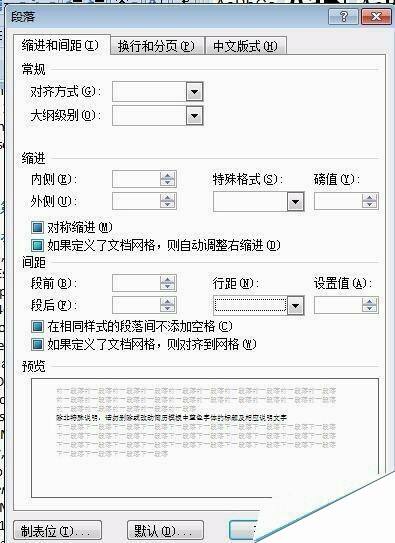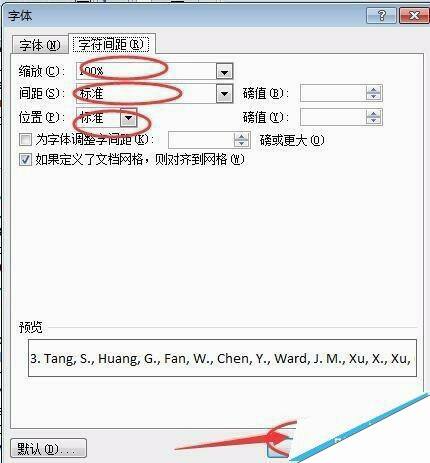word中英文对不齐该怎么办? word中英文对不齐的解决办法
办公教程导读
收集整理了【word中英文对不齐该怎么办? word中英文对不齐的解决办法】办公软件教程,小编现在分享给大家,供广大互联网技能从业者学习和参考。文章包含520字,纯文字阅读大概需要1分钟。
办公教程内容图文
2、输入英文标点符号后,标点符号后如果不带空格,word会把前后的单词默认为为一个单词处理,当上一行放不下这个单词时,自动另起一行。
二、解决办法
1、按[Ctrl+A]组合键选定全部文档,右击鼠标,选择菜单中的[格式],在选择[段落],进行段落设定;
2、在段落窗口中,选择【中文版式】选项卡,取消选择【自动调整中文与数字间距】和【自动调整中文与西文的间距】选项卡。
3、调整字间距:(1)拖动鼠标选定要调整的文字,选择[格式]选项卡中的[字体]选项卡,在弹出的窗口中选择【字符间距】选项卡。(2)在间距列表窗口中选择适当的类型,也可以在后面的磅值中选项中直接输入间距数值,单击确定。
4、如果上述操作还不能解决,那么我们可以:在标点符号后紧敲一次空格键,再结合【backspace】键进行调整。
相关推荐:
WORD中把英语和汉语的字体分别设置的方法
Word2007交叉输入汉字和英文间距变大该怎么办?
word复制粘贴的英文单词字母中间有许多空格怎么删除?
办公教程总结
以上是为您收集整理的【word中英文对不齐该怎么办? word中英文对不齐的解决办法】办公软件教程的全部内容,希望文章能够帮你了解办公软件教程word中英文对不齐该怎么办? word中英文对不齐的解决办法。
如果觉得办公软件教程内容还不错,欢迎将网站推荐给好友。